HeheCloud 能够帮助您快速构建一个基于容器的高可用弹性集群环境。并且帮助您轻松的部署和管理应用、快速的集成更多的服务。
1. 创建集群
在控制台页面,点击 添加新集群
在弹出框中输入集群名称; 您可以通过 HeheCloud 支持的云平台, 或者自己的物理机、虚拟机来搭建集群
点击 创建 按钮
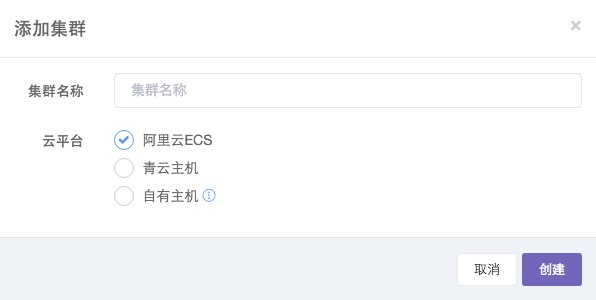
2. 准备主机
操作系统:CoreOS 版本 >= 681.2.0
至少4GB内存(越多越好)
/var/lib/docker卷下至少40GB的硬盘空间(通常需要额外挂载云硬盘,便于以后随时扩容。可以使用我们的脚本自动分区)添加的主机和集群中的其他主机在同一内网中,并且主机之间内网通畅
保证docker可以正常运行,docker版本建议1.7及以上
保证所有主机的machine-id互不相同,否则无法组建集群
a. 阿里云
以阿里云为例
如果你希望使用阿里云 ECS 来搭建集群,请在其 购买页面 选择符合要求的主机:
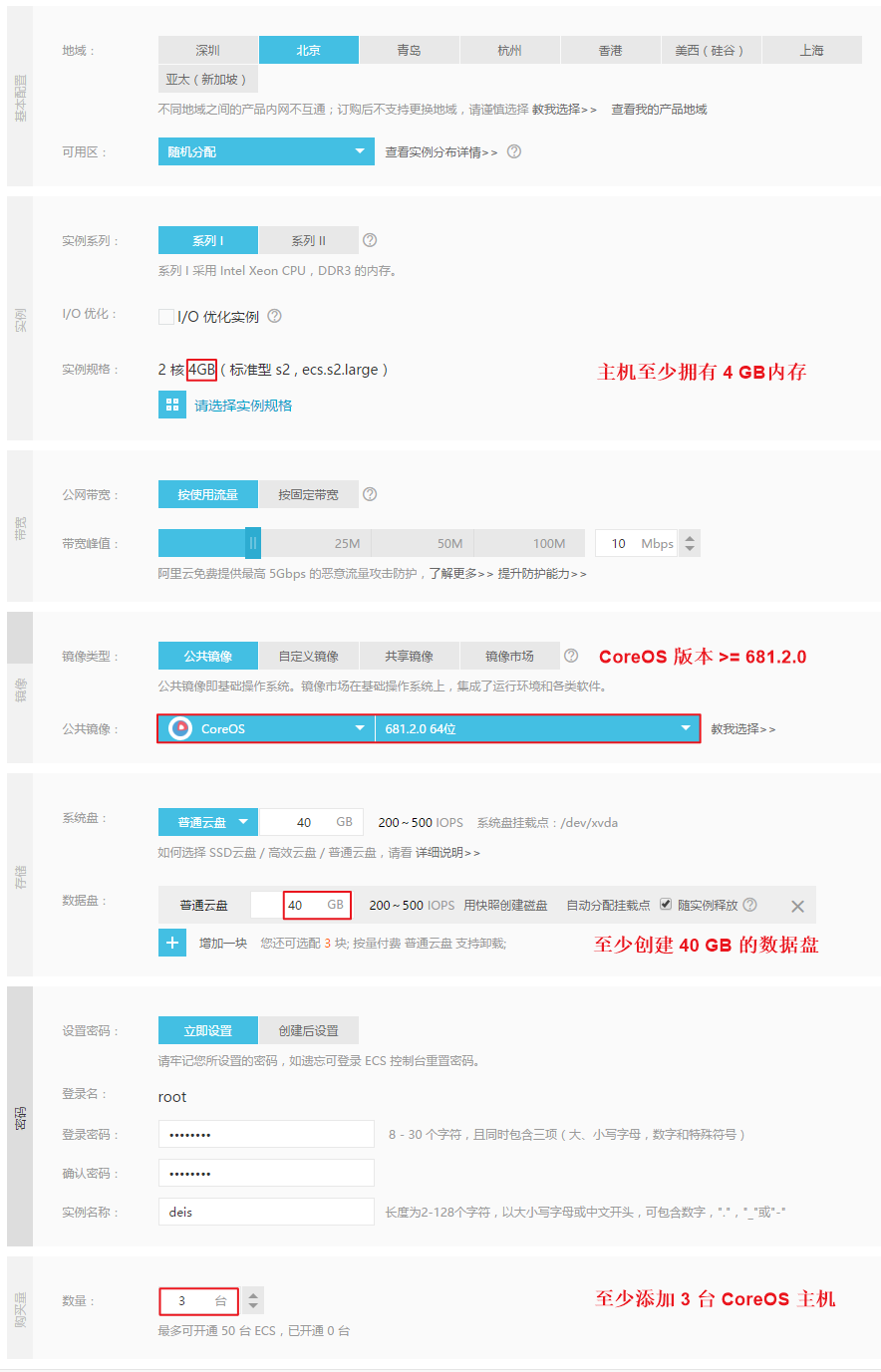
我们在 北京区 购买了 3 台 CoreOS ECS。在阿里云为您创建好 ECS 之后,你可以登入 ECS 控制台,查看 ECS 实例的相关信息:
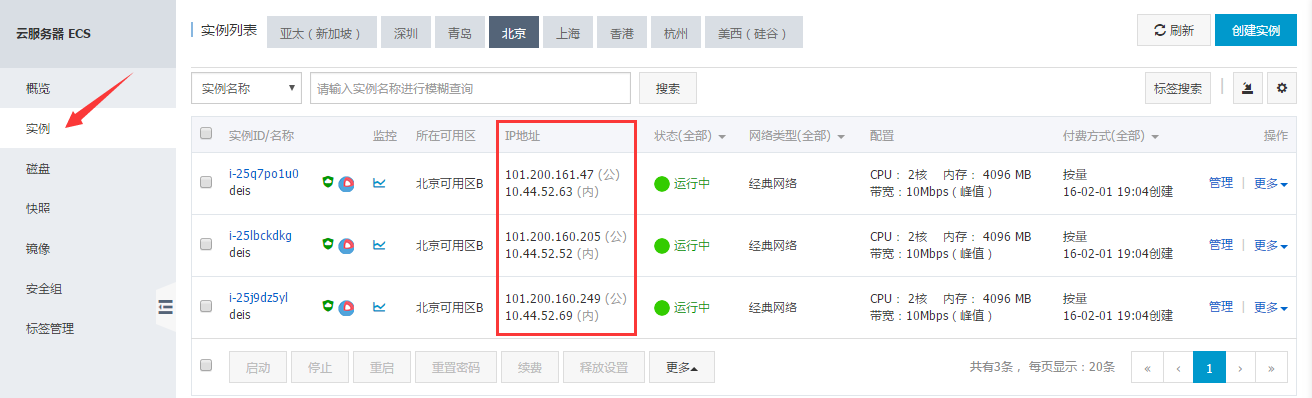
每个实例会分配一块私网网卡,并绑定一个私网 IP,ECS 实例之间可以通过内网互访。
接下来,我们格式化数据云盘并 mount 到 /var/lib/docker 卷下。
首先在 ECS 控制台查看数据云盘的挂载点:
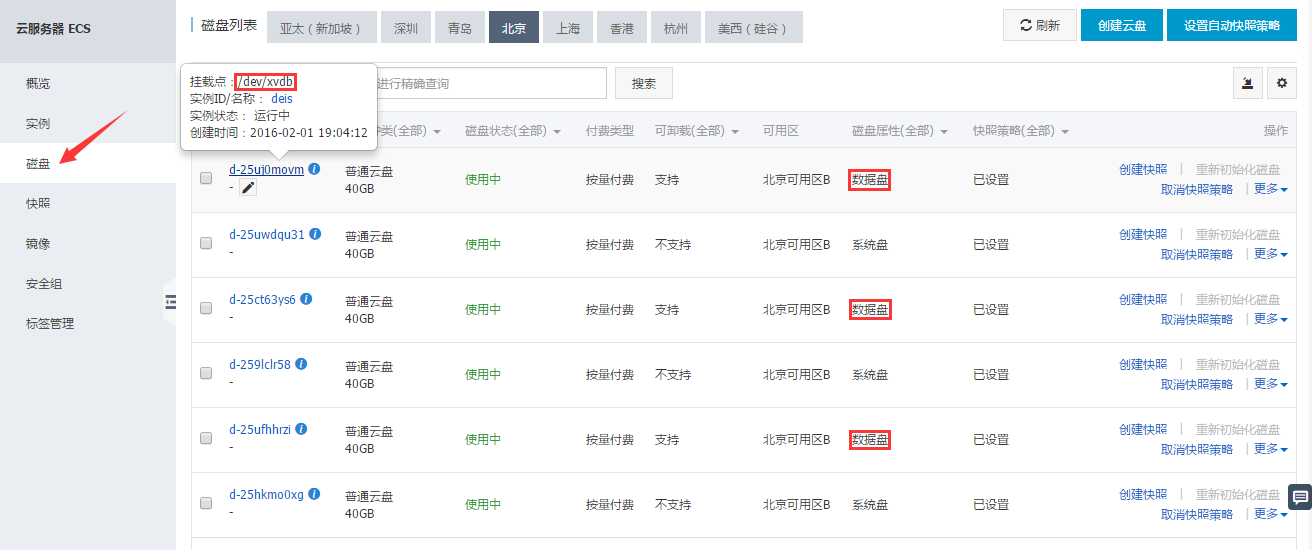
对于每一台 ECS 实例:
通过 SSH 登录到实例并运行下面的命令格式化数据云盘
curl -sSL http://api.hehecloud.com/v1/mount/dev/<挂载点名称> | sudo -H sh运行
df -lh命令查看/var/lib/docker是否添加成功
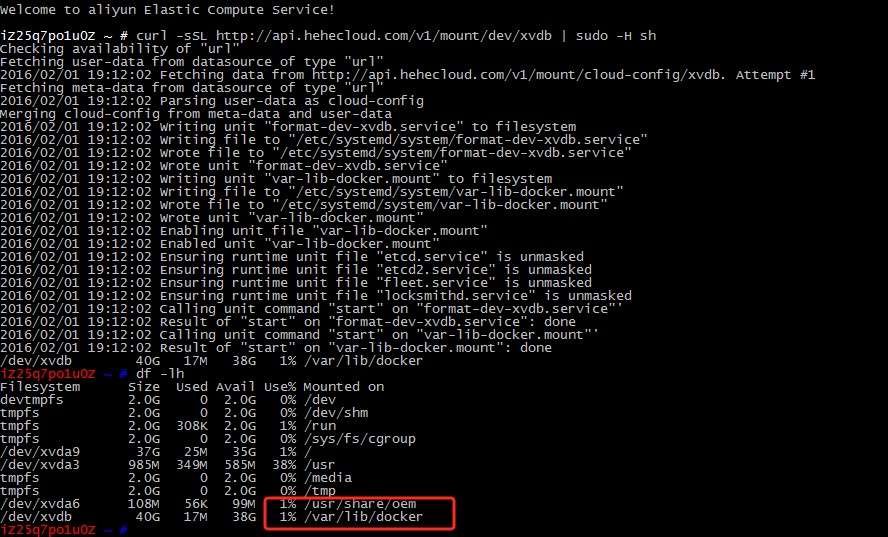
另外,运行
docker info查看docker是否能够正常运行运行
cat /etc/machine-id查看 machine-id。目前,我们批量购买的 ECS 实例的 machine-id 是相同的,这会导致无法顺利组建集群。我们需要重新生成以保证所有主机的 machine-id 互不相同:
# 删除原有machine-id
sudo rm /etc/machine-id
# 重新生成machine-id
sudo systemd-machine-id-setup
# 重启实例
sudo reboot3. 添加主机
回到 控制台 在 我的集群 点击刚才创建的集群,进入 集群管理。
我们要按步骤对集群进行初始化,第一步就是要向集群中添加至少三台主机:

在上一节我们已经准备好了主机,因而现在我们只需要按照提示完成安装主机监控程序的操作, 即需要我们依次登录主机,执行:
curl -sSL http://get.hehecloud.com/install.sh | sudo sh -s <Your-Cluster-Token>安装成功后,控制台会提示主机添加成功,您可以继续添加直到成功添加三台
4. 集群初始化
在向集群添加完 3 台主机后,您就可以设置集群的相关参数并构建集群环境了。
在参数设置这一步中,您需要设置管理集群的安全账户和密码:
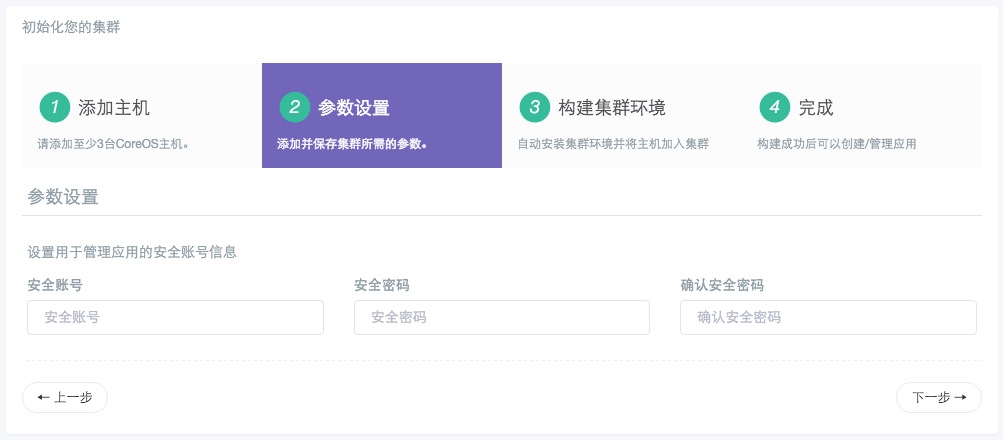
点击下一步来构建集群环境:
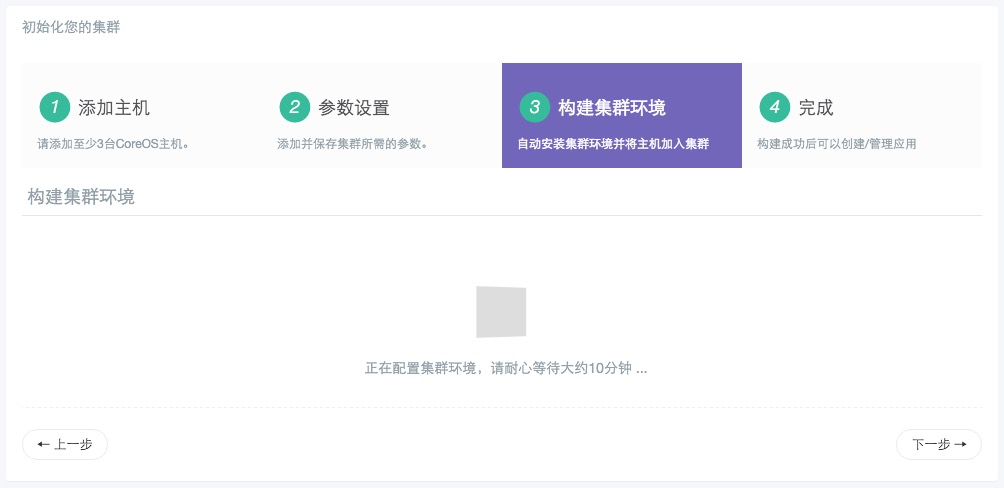
最终,集群完成初始化,我们可以通过它创建/管理应用:
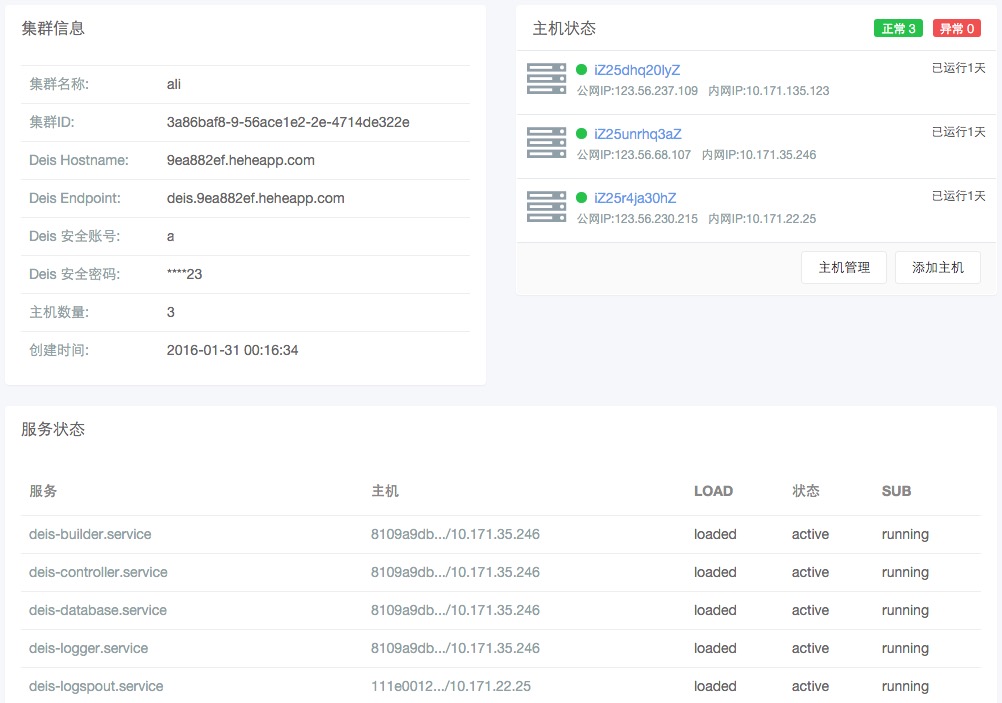
HeHeCloud 为您分配了 Deis Hostname,您部署的应用会处于该域名之下。例如,如果你的应用标识名为 myapp,那么你可以通过 myapp.<Deis Hostname> 对应用进行访问。
另外,你还可以使用 deis 命令行工具登录到 Deis Endpoint,对应用进行管理。

**粗体** _斜体_ [链接](http://example.com) `代码` - 列表 > 引用。你还可以使用@来通知其他用户。